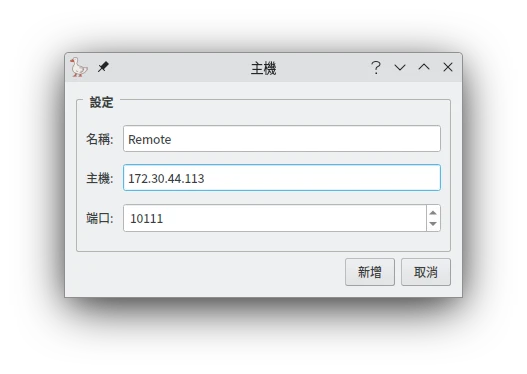(不用擔心,這篇文章不含任何蜈蚣圖片)
File Centipede (檔案蜈蚣/文件蜈蚣) 是一款開源跨平台的下載管理器,配合瀏覽器使用,支援Linux/Windows系統。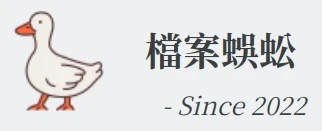
特色功能:
- 自由軟體
- 充當免空網站、HTTP協定的下載管理器
- 支援讀取網站cookie
- P2P下載,支援BT與Magnet連結
- 給BT做種的同時,反制迅雷這類的吸血蟲客戶端
- 支援FTP與WebDAV
- 遠端控制下載
- 深度掃描網頁JavaScript,找出更多可下載的檔案連結
Ivon認為File Centipede其中一個好用的功能就是下載網頁的影片了,例如Youtube、Bilibili、巴哈姆特動畫瘋,還有XX影視線上等盜版網站的影片,包括串流常用的m3u8。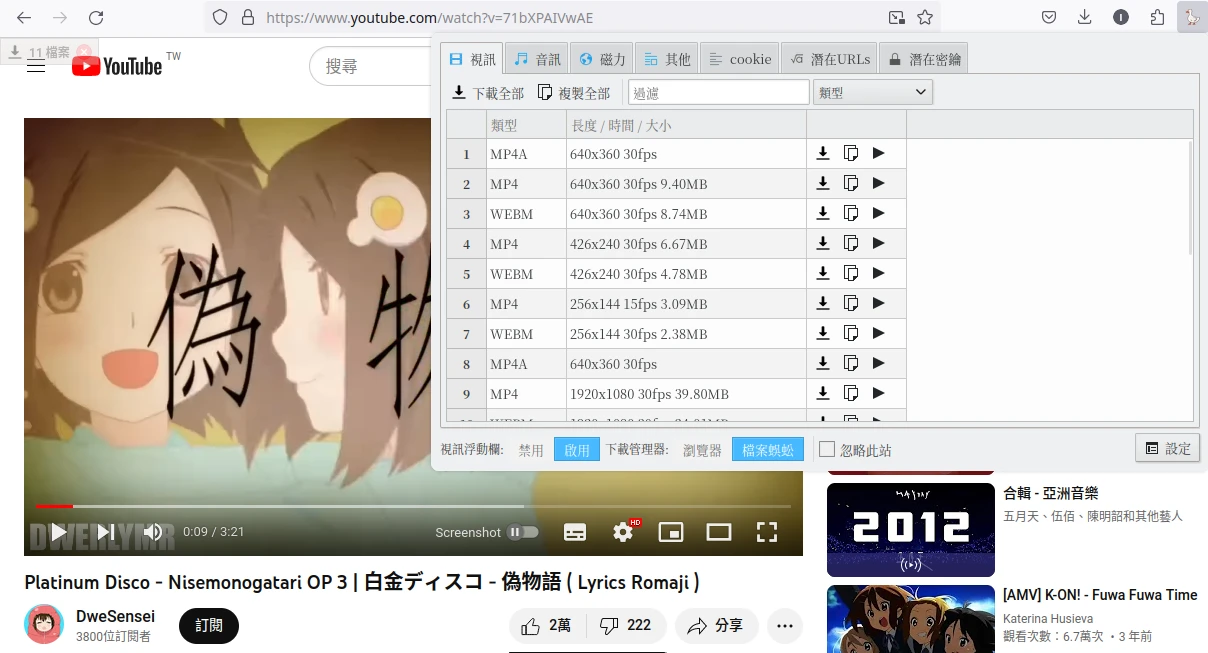
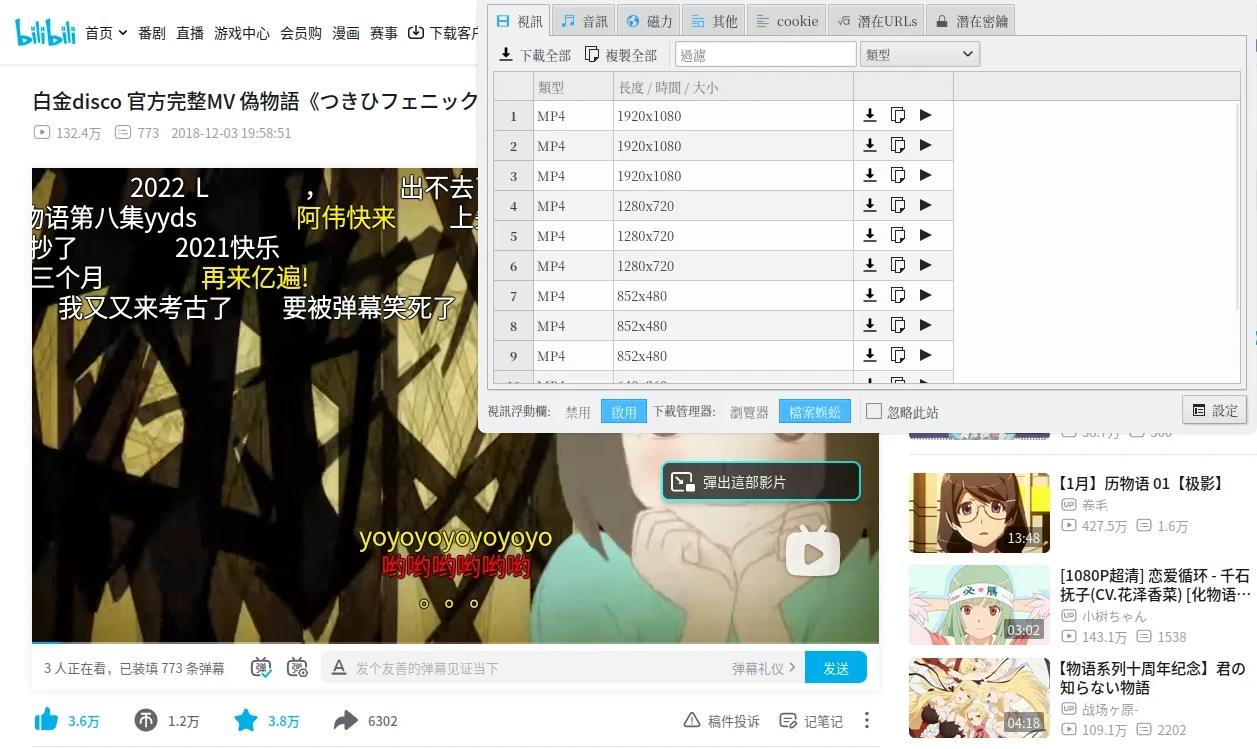
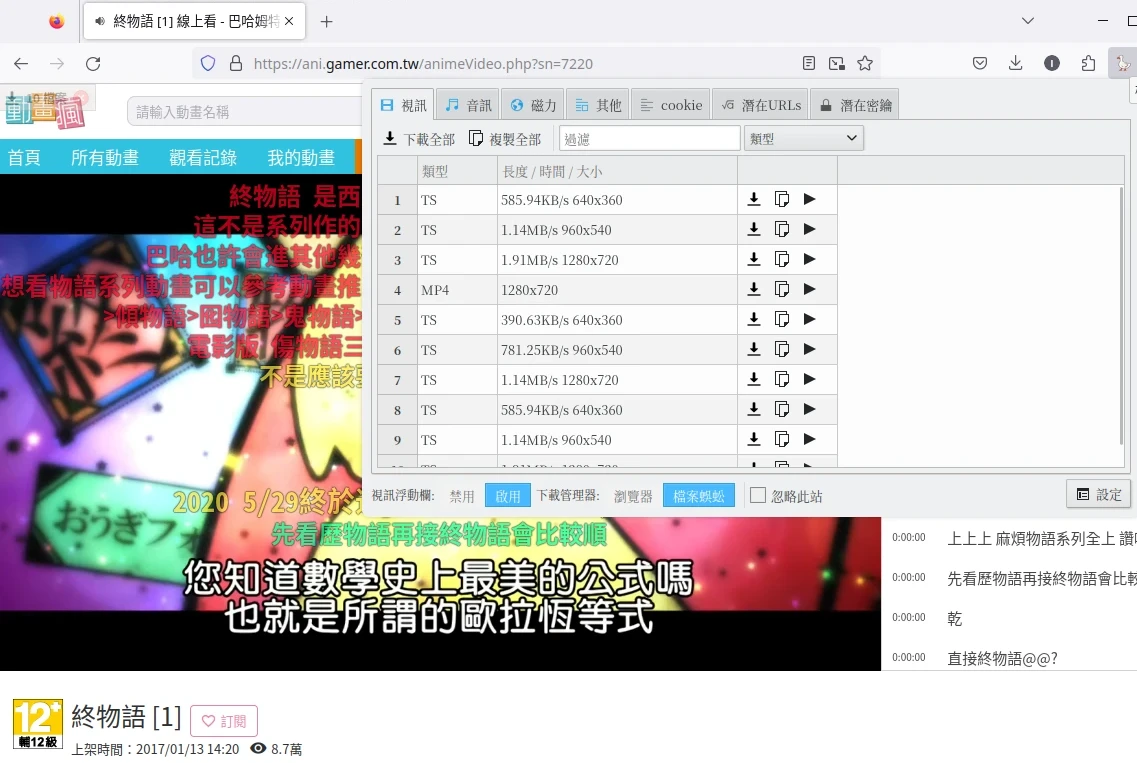
由於功能高度重疊,File Centipede可作為同類軟體Internet Download Manager(IDM)、Video Download Helper的開源替代品。
同為開源軟體,Ivon認為File Centipede可與JDownloader互補使用。
1. 如何安裝File Centipede#
File Centipede的原始碼可於Github取得。
File Centipede分成二個部分,首先要安裝瀏覽器擴充功能,再安裝本機程式。
由於作者需要生存動力,File Centipede本機程式又分為高級版與免費版。高級版雖然會叫您捐錢換啟用碼,但官網其實有免費啟用碼可以拿。
1.1. 安裝File Centipede瀏覽器擴充功能#
按照您的瀏覽器安裝:
File Centipede預設會攔截所有瀏覽器的下載操作,所以得一直開著File Centipede本機程式。
如果不是很常用到File Centipede,則建議您點選File Centipede擴充功能的選項,將下載管理器改回「瀏覽器」再按保存。這樣日後需要時再按右鍵叫File Centipede出來即可。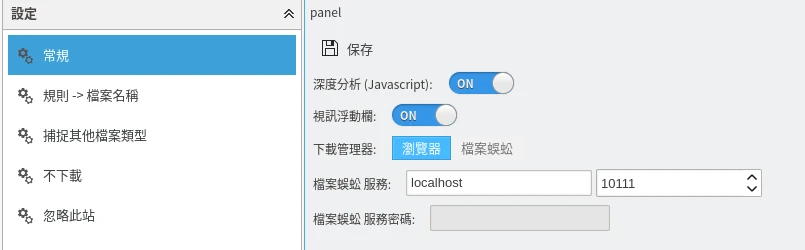
1.2. 安裝File Centipede本機程式#
至官網的高級版頁面(我選高級版是因為免費版的功能落後一年),按照您的系統下載File Centipede壓縮檔
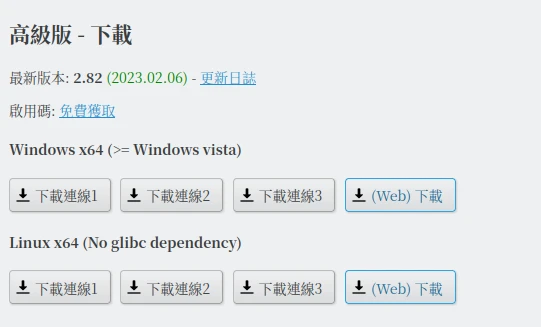
解壓縮,點二下壓縮檔裡面的
fileu,將本機程式安裝至系統。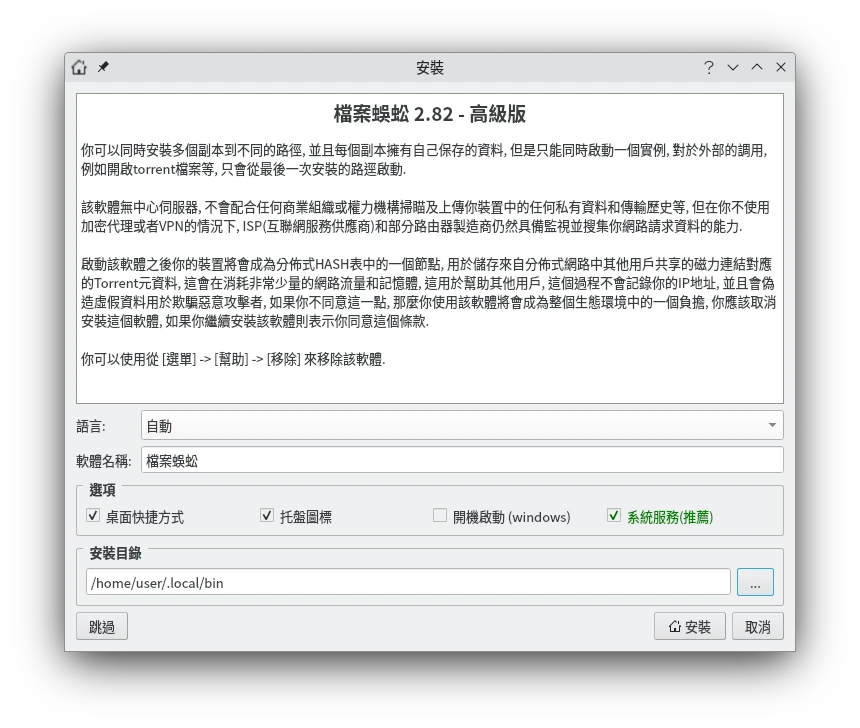
Linux版路徑建議安裝到/home/user/.local/bin,並記得將PATH加入到系統:
echo "PATH=$PATH:/home/user/.local/bin" >> ~/.bashrc
- File Centipede本機程式安裝後會自動開啟。
開啟後,Windows版可以點設定 → 常規,勾選開機自動啟動。
Linux要開機自動啟動File Centipede本機程式的話,新增autostart:
cat > ~/.config/autostart/fileu << EOL
[Desktop Entry]
Type=Application
Name=Start File Centipede
Exec=/home/user/.local/bin/fileu
NoDisplay=true
EOL
另外,File Centipede不會自動新增到Linux應用程式列表,您可以自行新增:
cat > ~/.local/share/applications/filecentipede.desktop << EOL
[Desktop Entry]
Type=Application
Terminal=false
StartupNotify=true
Name=檔案蜈蚣
Icon=/home/user/.local/bin/icons/icon.png
Exec="/home/user/.local/bin/lib/fileu"
X-GNOME-FullName=檔案蜈蚣
GenericName=檔案蜈蚣
Categories=Application;Network;GNOME;Qt;
EOL
1.3. 免費取得啟用碼,啟用高級版功能#
(如果用不到高級版功能,此步驟可略過)
File Centipede作者有在官網提供免費啟用碼,有效日期一天,等同每天都要重填一次啟用碼。或者您可以給作者捐30美元,換取永久啟用碼。
至官網免費啟用碼頁面,複製本日的啟用碼
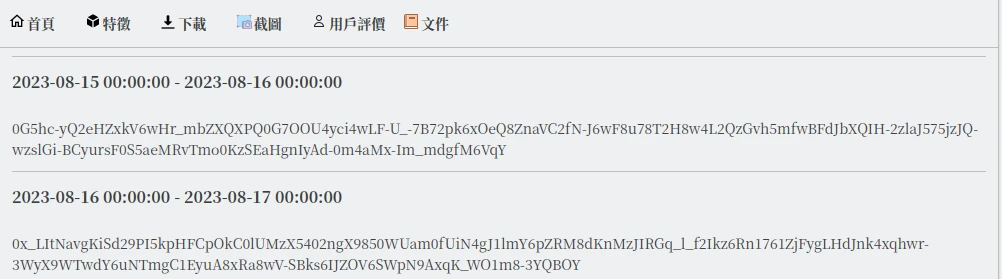
開啟File Centipede本機程式,點選幫助 → 啟用碼,輸入啟用碼
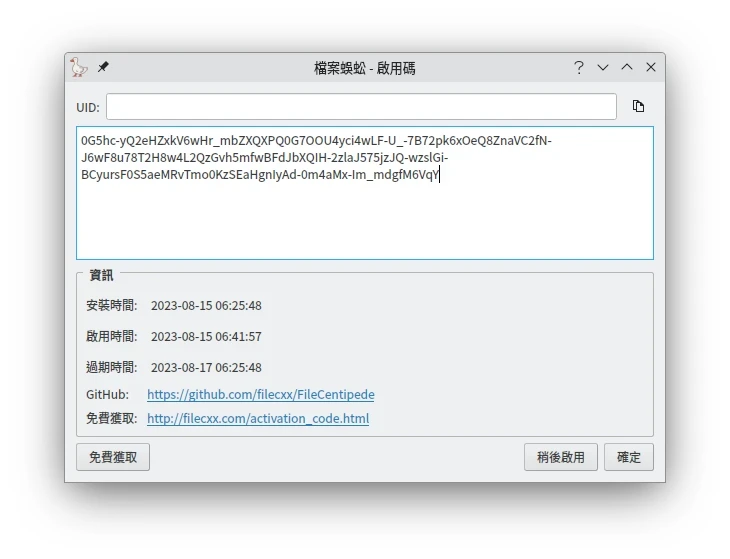
2. File Centipede使用方式#
下載檔案的時候,務必維持File Centipede本機程式開啟狀態。
2.1. 下載一般免空檔案#
當瀏覽器一有下載的動作,File Centipede就會跳出來問您要不要下載
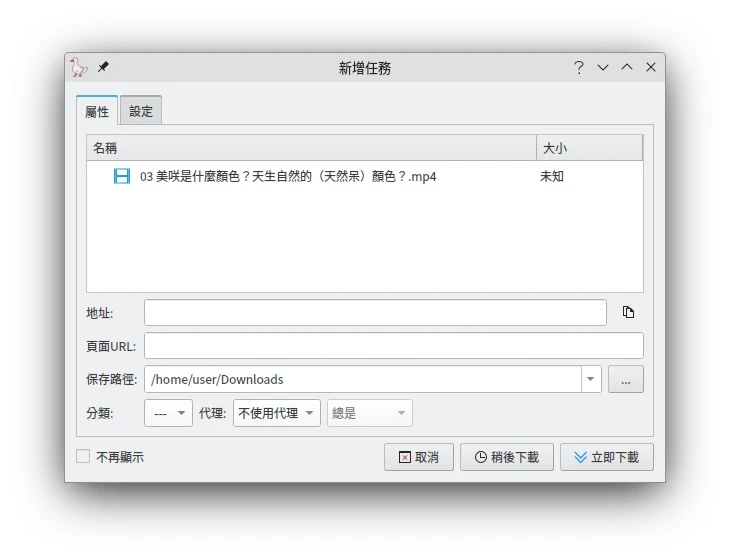
如果有多個連結的話,可以點選稍後下載,將連結加入排程清單,再全選開始下載。
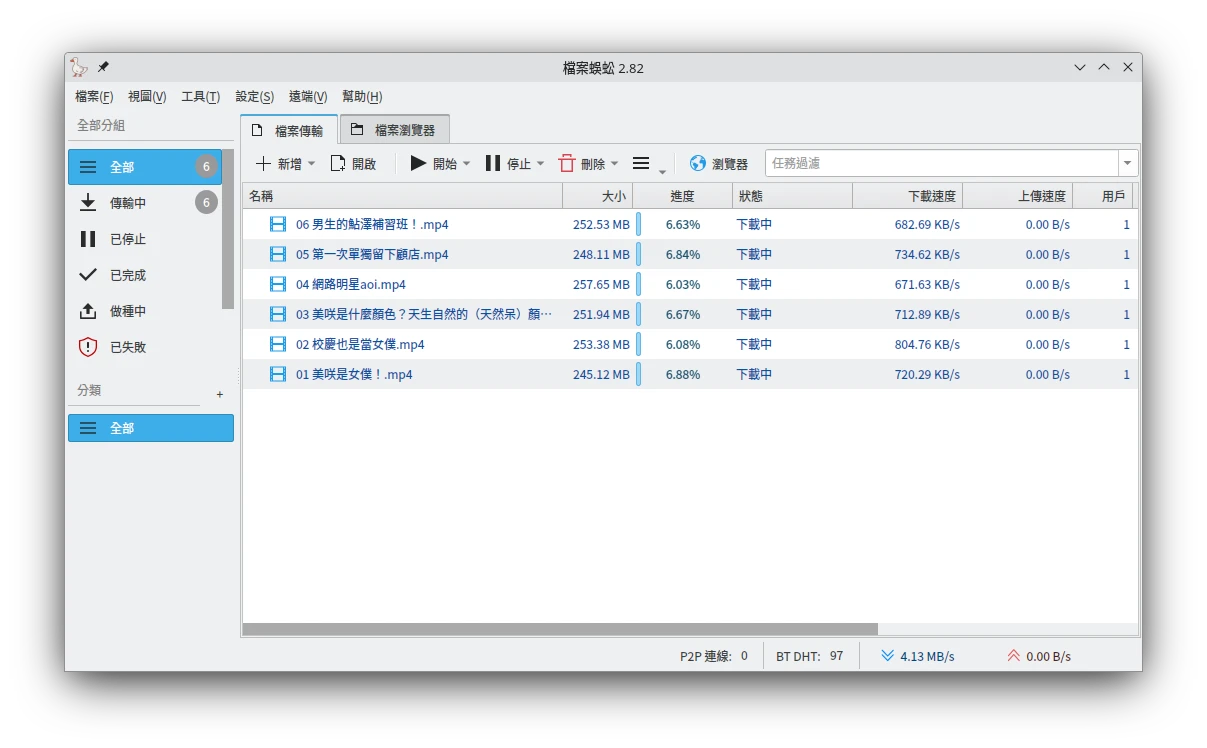
File Centipede預設下載任務是並行下載10個,如果您的網路hold不住請自行到設定 → 網路,調降下載數。
如果網站需要登入才能下載檔案,您可以用瀏覽器開啟網頁,點選File Centipede的圖示,顯示cookie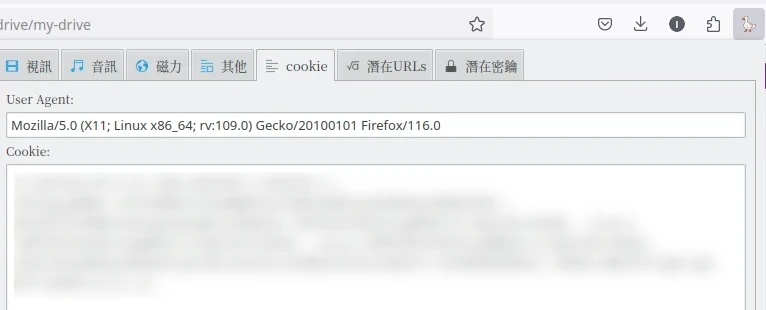
接著回到File Centipede程式,點選設定 → 站點規則,填入網站網域,再貼上cookie。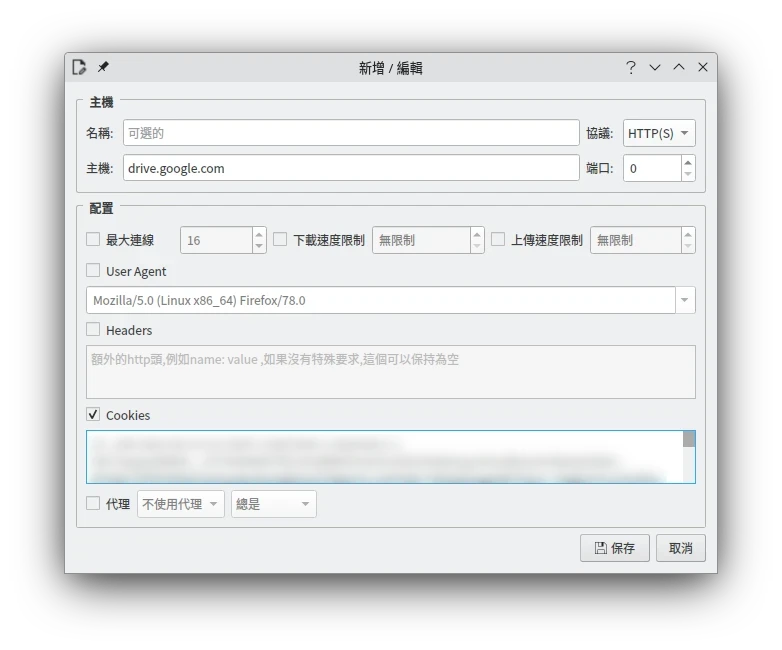
2.2. 下載網頁中的影片與圖片#
Ivon實測File Centipede可以下載Youtube、Bilibili、巴哈姆特動畫瘋的影片,許多採用m3u8的串流影片的網站也抓得到下載連結。
進入要下載的影片網站,點選File Centipede的圖示,就會列出可下載的串流檔案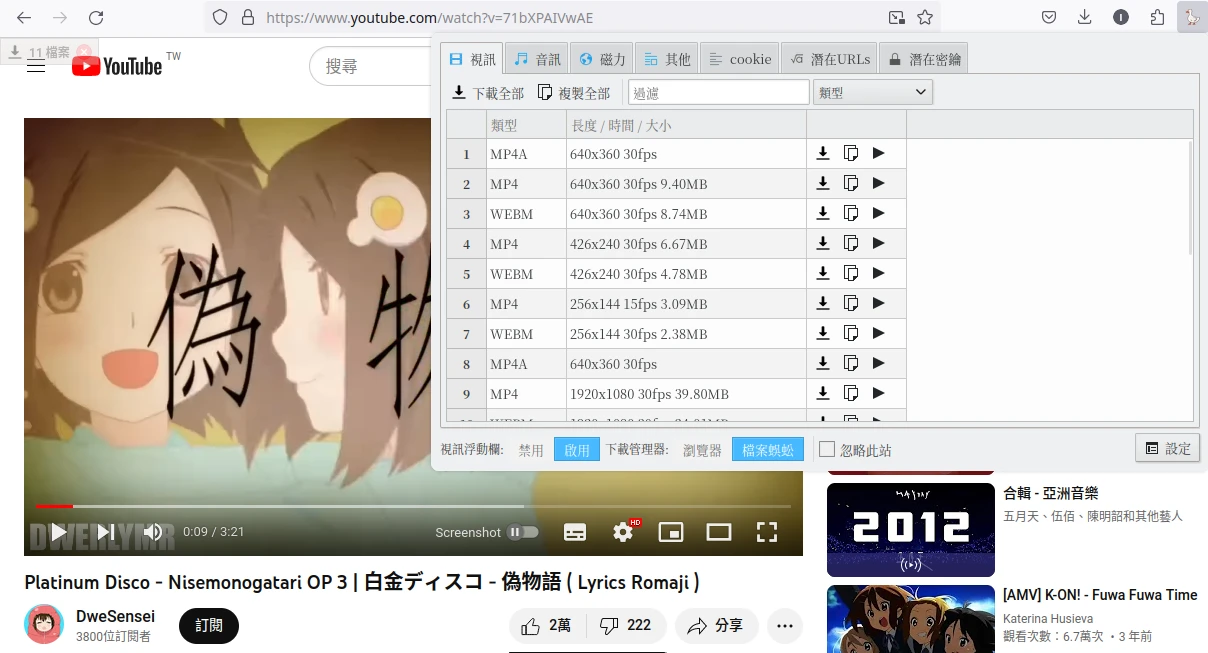
通常是抓最大的那個即可,Youtube的話File Centipede會自動在下載後轉檔。
2.3. 下載BT種子#
下載torrent檔案,用File Centipede開啟,開始下載並做種。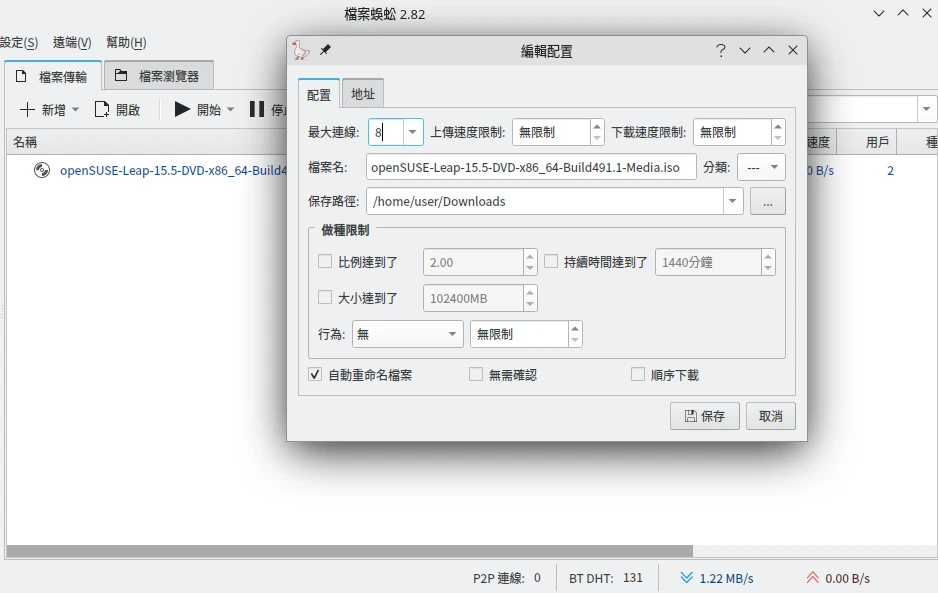
如果您的網路hold不住這麼多種子上傳數,請自行到設定 → 網路,調降種子上傳數。
File Centipede封鎖的「吸血蟲」位於設定 → 吸血蟲列表。預設封鎖的是迅雷、影音先锋、弹弹play,還可封鎖IP。
另外,File Centipede只要開著就會消耗少量頻寬持續在背景做種,成為HASH表的一部分,協助BT種子存活。
這個服務是跟著系統自動啟動的,Linux可以用指令把它關掉:
sudo systemctl disable filec.service
若要完全停止所有背景服務,點選檔案 → Fully Shutdown,退出所有行程。
3. 遠端管理File Centipede下載任務#
File Centipede的網頁界面似乎還沒做完,遠端電腦只能純文字執行。所以目前最好的作法是在A電腦開著File Centipede程式,再用B電腦存取。
參考前述步驟,在A電腦安裝File Centipede的本機程式
如果A和B二台電腦不在同一個網路,請設定內網穿透連線
於A電腦開啟File Centipede,點選設定 → 服務,將狀態設定為啟用,接著設定密碼。A電腦如果有防火牆記得要開放File Centipede通過。
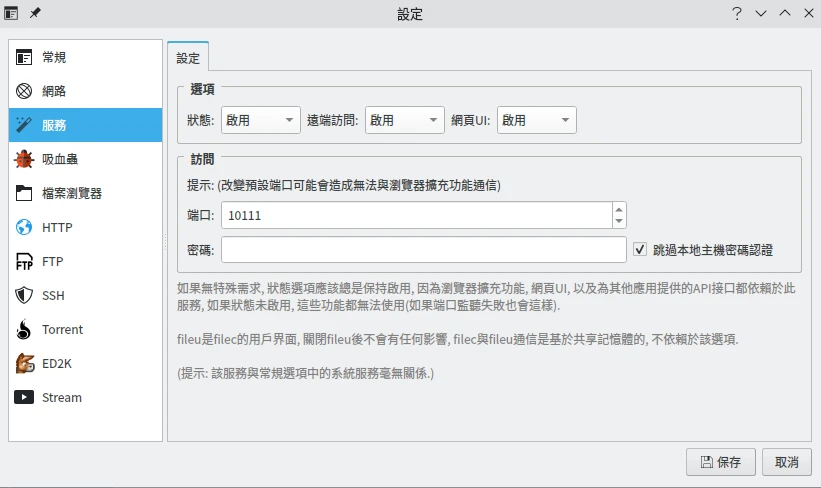
於B電腦點選遠端 → 新增主機,輸入A電腦的IP即可連線。